AVI と MP4 は 2 つの一般的なビデオ形式ですが、互換性が高く、ファイル サイズが小さく、高品質を保持できるため、MP4 の方が人気があります。 AVI を MP4 に変換する必要がある場合は、オンライン ツール、デスクトップ ソフトウェア、またはオープン ソース ツールを通じて実行できます。具体的な方法とおすすめのツールを紹介します。
AVIをMP4に変換する方法
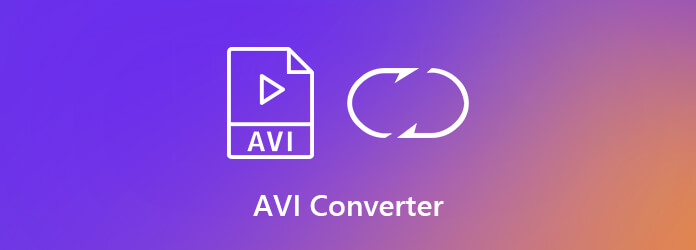
方法 1: オンライン ツールを使用して AVI を MP4 に変換する
推奨ツール: CloudConvert
CloudConvert は、AVI から MP4 への変換など、複数の形式の変換をサポートする効率的なオンライン ファイル変換ツールです。
ステップ:
CloudConvert 公式 Web サイトを開きます。
「ファイルを選択」をクリックして、変換する必要がある AVI ファイルをアップロードします。
出力形式でMP4を選択します。
「変換開始」ボタンをクリックし、変換が完了するまで待ちます。
変換されたMP4ファイルをダウンロードします。
アドバンテージ:
シンプルで使いやすいインターフェース、ソフトウェアをダウンロードする必要はありません
複数の形式の変換をサポート
知らせ:
無料ユーザーには 1 日あたりのコンバージョン数に制限があります
アップロードファイルのサイズはネットワーク速度によって制限されます
方法 2: デスクトップ ソフトウェアを使用して AVI を MP4 に変換する
推奨ツール: HandBrake
HandBrake は、AVI から MP4 への変換および複数のエンコード設定をサポートする強力な機能を備えた無料のオープンソースビデオ変換ツールです。
ステップ:
HandBrake をダウンロードしてインストールします。
ソフトウェアを開き、「ソースファイルを開く」をクリックしてAVIファイルを選択します。
「出力形式」で MP4 を選択し、必要に応じて解像度、フレーム レート、オーディオ設定を調整します。
「エンコードの開始」をクリックし、変換が完了するまで待ちます。
変換されたMP4ファイルは指定したフォルダーに保存されます。
アドバンテージ:
完全に無料で複数のプラットフォームをサポート
バッチ変換と高品質エクスポートをサポート
知らせ:
インターフェースには多くの機能があり、初心者は慣れるまでに時間がかかるかもしれません。
方法 3: VLC メディア プレーヤーを使用して AVI を MP4 に変換する
推奨ツール: VLC メディアプレーヤー
VLCは無料のマルチメディアプレーヤーであるだけでなく、簡単なビデオフォーマット変換機能もサポートしています。
ステップ:
VLC を開き、「メディア > 変換/保存」をクリックします。
「追加」をクリックして、変換する必要がある AVI ファイルを選択します。
「変換/保存」をクリックし、出力形式でMP4を選択します。
出力パスを設定して「開始」をクリックし、変換が完了するまで待ちます。
アドバンテージ:
無料で複数のシステムと互換性がある
変換機能はプレーヤーに統合されているため、追加のダウンロードは必要ありません
知らせ:
高度な変換設定はサポートされていません
変換速度が遅くなる可能性があります
変換する際の注意点
適切なツールを選択する: ファイル サイズと変換のニーズに基づいて、オンライン ツールまたはデスクトップ ソフトウェアを選択します。
出力品質を確認する: 変換プロセス中に重要なビデオまたはオーディオの詳細が失われていないことを確認します。
ファイルのプライバシー: オンライン ツールにアップロードする場合は、機密性の高いビデオのアップロードを避けるか、ローカル ツールを選択してください。
AVI を MP4 に変換する必要がある理由
互換性の向上: MP4 はほとんどのデバイスとメディア プレーヤーで広くサポートされていますが、AVI は一部のデバイスで再生できない場合があります。
ファイル サイズが小さい: MP4 形式は、より効率的な圧縮技術を使用しており、保存や共有に適しています。
HD 品質のサポート: MP4 フォーマットは、より高い解像度とより優れたエンコード標準をサポートします。
要約する
AVI を MP4 に変換すると、互換性が向上するだけでなく、ファイル サイズが削減され、ビデオの共有や保存が容易になります。 CloudConvert などのオンライン ツールは素早い変換に適していますが、HandBrake や VLC は複数のファイル要件やより高い品質要件を持つユーザーに適しています。実際のニーズに基づいて適切なツールを選択すると、変換タスクを簡単に完了できます。
-
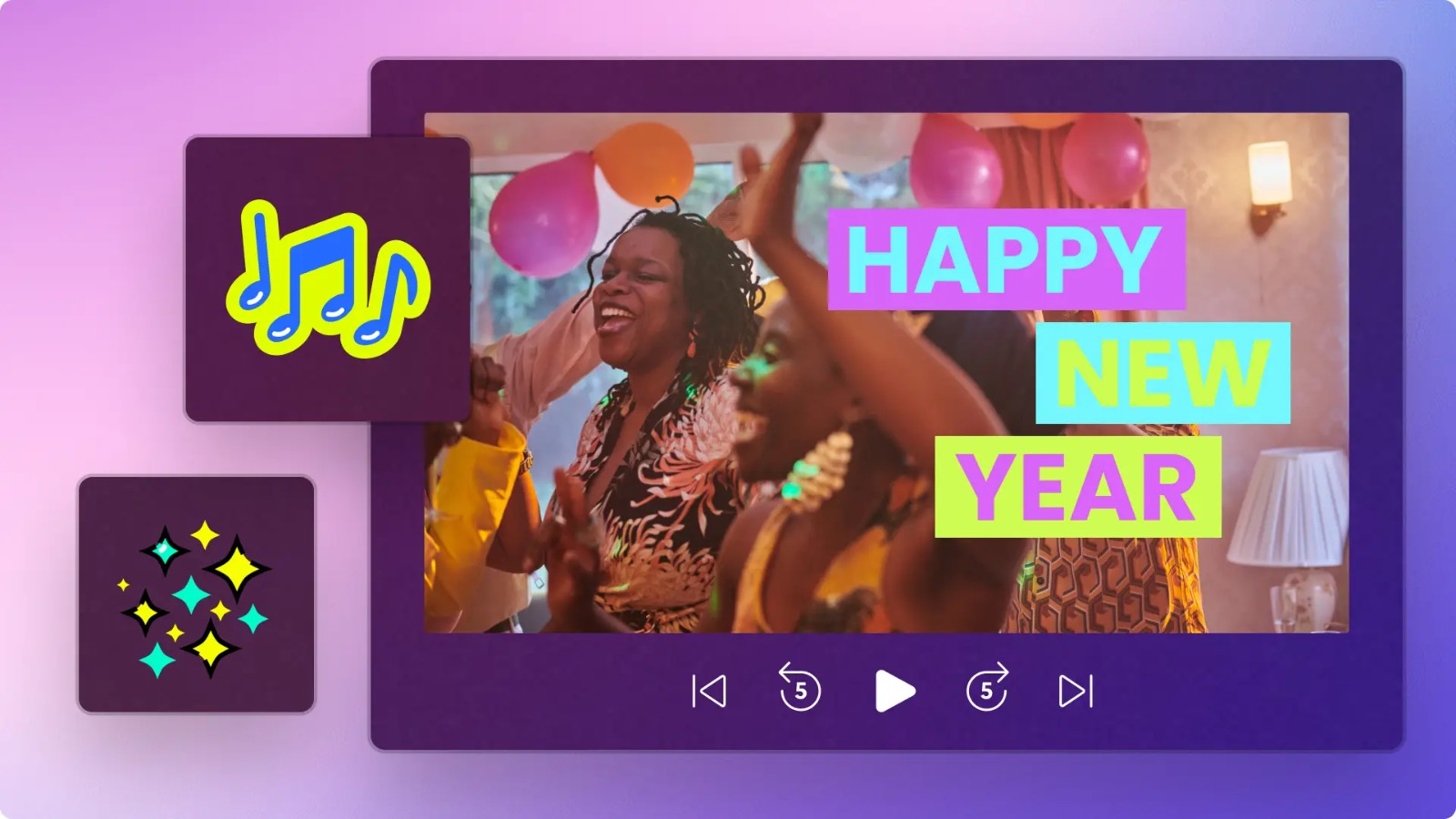
ソーシャルメディアで新年を祝うための 10 のビデオアイデア
喜びと希望に満ちた新年がやって来ます。ソーシャル メディアは、個人ユーザーまたはブランドとしてお祝いを共有し、クリエイティブなビデオを通じて注目を集め、ホリデー シーズンの歓声を広めるのに理想的なプラットフォームです。この記事では、有益で楽しく、目を引く新年のビデオを作成するのに役立つ、ソーシャル メディアで新年を祝うための 10 のビデオ アイデアを紹介します。著者:Azura リリース時間:2024-11-18 -

バレンタインデーにハグする動画を撮るにはどうすればいいですか? 10のロマンチックなアイデア
バレンタインデーを楽しむためのビデオ制作ガイド。カップル、家族、友人向けの 10 のロマンチックなアイデアが含まれています。おすすめのツールや撮影のヒントを使って、恋の瞬間を簡単に撮影しましょう!著者:Azura リリース時間:2024-11-18 -
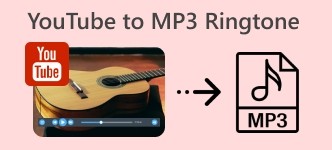
YouTube を着信音に変換: 素早く簡単な完全なチュートリアル
オーディオのダウンロード、編集、アップロードの操作、および多くの人気ツールの推奨を含む、YouTube 動画をモバイル着信音に変換するための詳細なガイド。 Android と iPhone をサポートし、独自の着信音を簡単に作成できます。著者:Azura リリース時間:2024-11-18 -
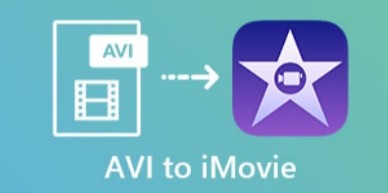
Mac OS で AVI ファイルを iMovie に簡単にインポートする方法 (詳細なチュートリアル)
AVI ファイルを iMovie にインポートできないのですか?このチュートリアルでは、初心者ユーザーに適した、互換性を確認し、ファイル形式を変換し、AVI ファイルを iMovie に正常にインポートする方法を説明します。著者:Azura リリース時間:2024-11-18 -
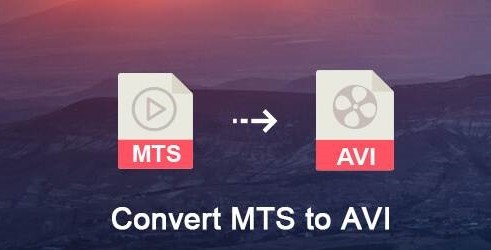
MTS から AVI へ: 最適なツールと操作ガイド (2024 年更新)
MTS は、HD カメラで一般的に使用される一般的なビデオ ファイル形式です。ただし、互換性の問題により、一部のプレーヤーや編集ソフトウェアは MTS ファイルを直接開くことができないため、MTS を AVI に変換するのが良い解決策です。この記事では、MTSをAVIに変換する3つの効率的な方法を紹介します。著者:Azura リリース時間:2024-11-18 -
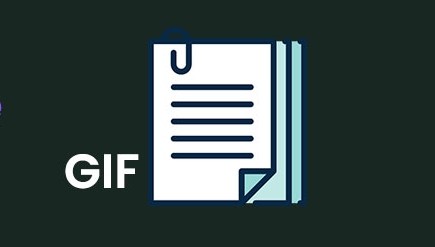
最も推奨される 3 つのオンライン GIF 作成ツール
GIF は、今日のソーシャル メディアやコンテンツ作成で人気の形式であり、興味深い感情やメッセージを素早く伝えることができます。また、オンライン ツールを利用すると、ソフトウェアをダウンロードしなくても、美しい GIF ファイルを簡単に作成できます。著者:Azura リリース時間:2024-11-18 -
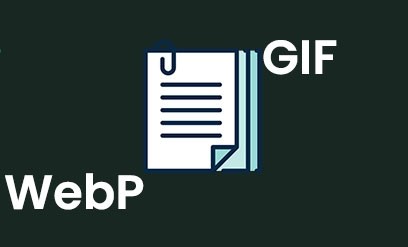
WebP を GIF に変換する方法: 詳細なチュートリアルとツールの推奨事項
WebP は、高い圧縮率と小さいファイル サイズのために広く使用されている最新の画像形式です。ただし、互換性の問題やその他のニーズにより、多くの人が WebP 形式を GIF 形式に変換する必要があります。この記事では、シンプルで効率的な変換方法とツールの推奨事項を紹介します。著者:Azura リリース時間:2024-11-18 -
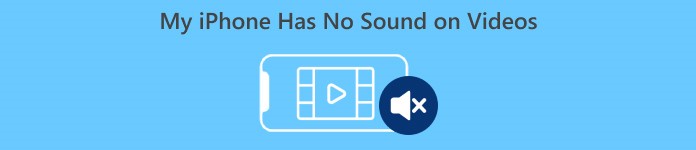
iPhoneの異音を解決するにはどうすればよいですか?総合的な戦略ガイド
iPhoneの音が異常な場合はどうすればよいですか?この記事では、外部アンプの故障、ヘッドフォンの音が静か、音量が小さいなどの問題の解決策について詳しく説明し、サウンドの問題を簡単に解決できるように、設定の調整、ハードウェアのクリーニング、システムのアップデート方法について説明します。著者:Azura リリース時間:2024-11-18 -
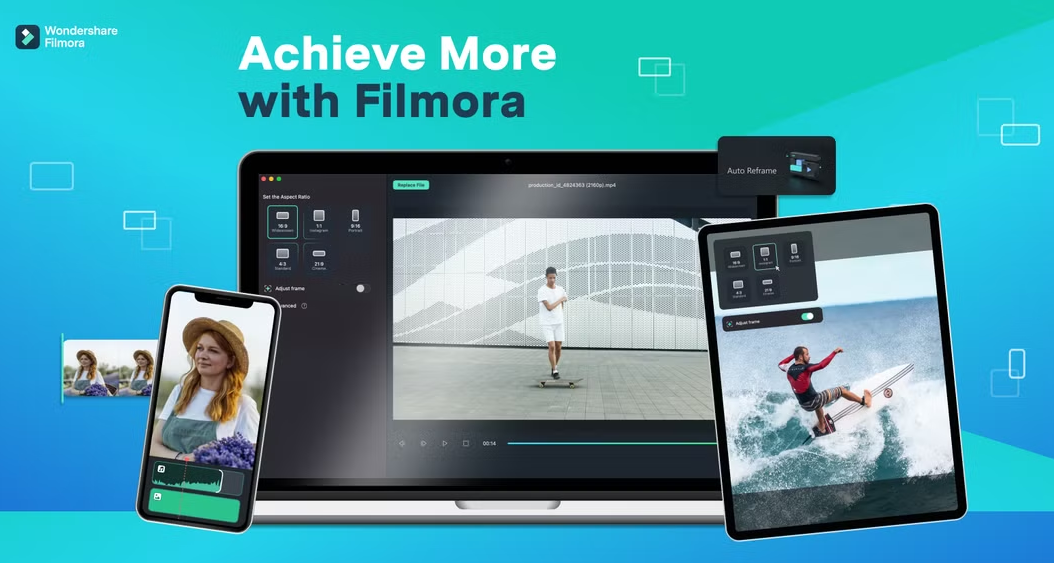
Filmora でタイトルの再生時間を延長する方法: 簡単なハウツー ガイド
Filmora でビデオ タイトルの長さを調整して、ビデオ内でタイトルがより長く表示されるようにする方法を学びます。ビデオ編集の品質を向上させる手順とテクニックを学びましょう。著者:Azura リリース時間:2024-11-16 -

ウォーキング動画でお金を稼ぐ方法: 作成とプラットフォームで稼ぐヒント
YouTube の広告収入、ブランド パートナーシップ、バーチャル ツアー、クリエイティブな収入を得るオンライン コースなどを通じて、ウォーキング動画を撮影して共有してお金を稼ぐ方法を学びましょう。著者:Azura リリース時間:2024-11-16





